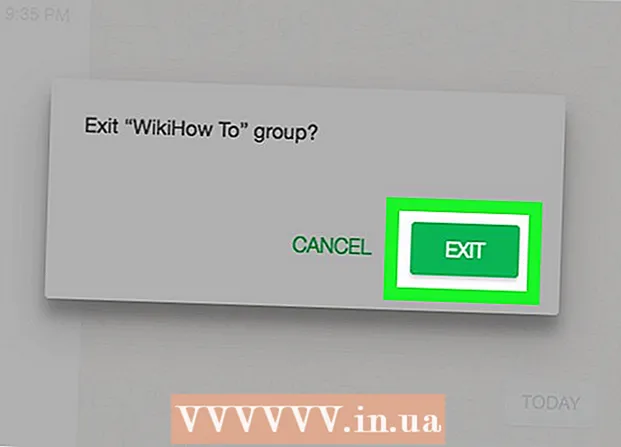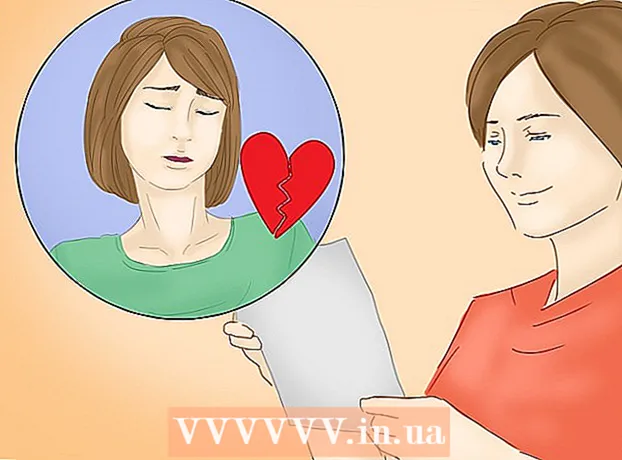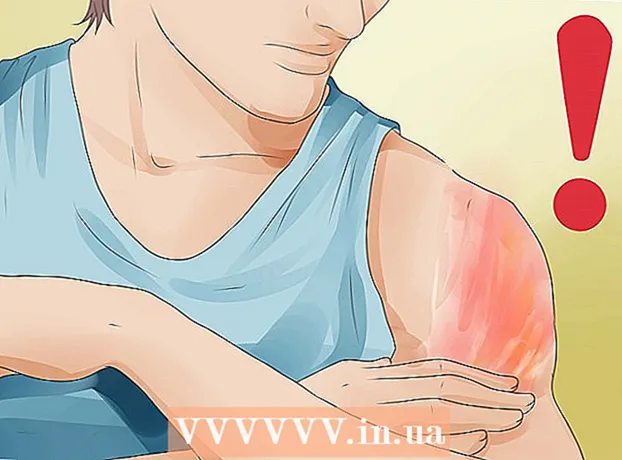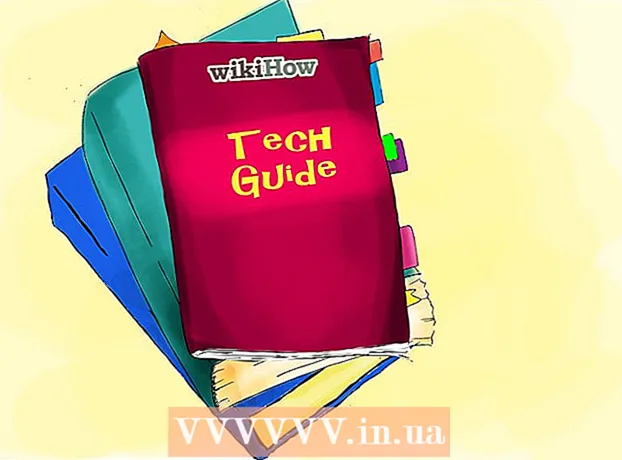Автор:
Judy Howell
Жасалған Күн:
6 Шілде 2021
Жаңарту Күні:
23 Маусым 2024
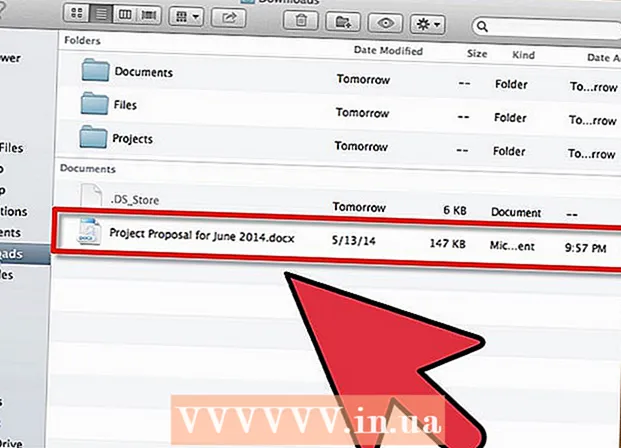
Мазмұны
Сіз, әрине, файлдарды компьютерлер арқылы электрондық пошта арқылы бөлісе аласыз, оларды ортақ желіге орналастыра аласыз немесе оларды DVD-ге жазып аласыз. Бірақ бұны бастауға кімде уақыт бар? Егер сіз екі Mac компьютерлері арасында файлдарды бөліскіңіз келсе, «AirDrop» функциясын қолдана аласыз. Бұл функция көмегімен сіз файлдарды оңай және тез бөлісе аласыз. Компьютерлерге бір желіні қолдануға тура келмейді. AirDrop-ты қалай пайдалану керектігін білу үшін осы мақаланы оқып шығыңыз.
Басу үшін
 Mac компьютерлерінде AirDrop қосыңыз. OS X 10.7 немесе одан кейінгі нұсқалары бар Mac жүйелерінде AirDrop автоматты түрде қосылады, оны Finder терезесінің сол жақ бағанынан таба аласыз. Ескі Mac компьютерлерінде AirDrop бағдарламасын Terminal бағдарламасымен қосуға болады. Бағдарламалар> Утилиталар> Терминалға өтіңіз.
Mac компьютерлерінде AirDrop қосыңыз. OS X 10.7 немесе одан кейінгі нұсқалары бар Mac жүйелерінде AirDrop автоматты түрде қосылады, оны Finder терезесінің сол жақ бағанынан таба аласыз. Ескі Mac компьютерлерінде AirDrop бағдарламасын Terminal бағдарламасымен қосуға болады. Бағдарламалар> Утилиталар> Терминалға өтіңіз. - Енді ашылатын Терминал терезесінде келесі пәрменді теріңіз: әдепкі бойынша com.apple.NetworkBrowser BrowseAllInterfaces 1 жазыңыз
- Enter пернесін басып, келесі пәрменді теріңіз: killall Finder
- AirDrop қазір Finder-де көрінеді.
- Егер сіз AirDrop қолдауы жоқ Mac жүйесінде қосқыңыз келсе, сізге кем дегенде Lion (OS X 10.7) керек.
 Қосылғыңыз келетін Mac компьютерлерінде AirDrop ашыңыз. AirDrop арқылы бөлісу үшін AirDrop екі Mac компьютерінде де ашық болуы керек. OS X 10.7 немесе одан кейінгі нұсқалары бар Mac компьютерлерінде Mac компьютерлерінің бір желіде болуы қажет емес. Ескі амалдық жүйелері бар Mac компьютерлері бір желіге қосылуы керек.
Қосылғыңыз келетін Mac компьютерлерінде AirDrop ашыңыз. AirDrop арқылы бөлісу үшін AirDrop екі Mac компьютерінде де ашық болуы керек. OS X 10.7 немесе одан кейінгі нұсқалары бар Mac компьютерлерінде Mac компьютерлерінің бір желіде болуы қажет емес. Ескі амалдық жүйелері бар Mac компьютерлері бір желіге қосылуы керек. - Сіз AirDrop бағдарламасын Finder терезесінің сол жақ бағанындағы AirDrop батырмасын басу арқылы немесе Command + Shift + R пернелерін басу арқылы ашасыз.
 Екі компьютер де AirDrop пайда болғанша күтіңіз. Сіз басқа компьютердің AirDrop терезесінде пайда болғанын көруге біраз уақыт кетуі мүмкін. Байланыс орнатылғаннан кейін AirDrop терезесінде белгішесі бар басқа Mac экранын көресіз. Егер басқа Mac келмесе, компьютерлер бір-бірінен тым алыс болуы мүмкін. Оларды жақындатыңыз немесе екі компьютерді де бір желіге қосыңыз.
Екі компьютер де AirDrop пайда болғанша күтіңіз. Сіз басқа компьютердің AirDrop терезесінде пайда болғанын көруге біраз уақыт кетуі мүмкін. Байланыс орнатылғаннан кейін AirDrop терезесінде белгішесі бар басқа Mac экранын көресіз. Егер басқа Mac келмесе, компьютерлер бір-бірінен тым алыс болуы мүмкін. Оларды жақындатыңыз немесе екі компьютерді де бір желіге қосыңыз.  Бөліскіңіз келетін файлдарды басқа Mac белгішесіне сүйреңіз. Оны басқа mac-қа жіберу үшін «Жіберу» батырмасын басыңыз.
Бөліскіңіз келетін файлдарды басқа Mac белгішесіне сүйреңіз. Оны басқа mac-қа жіберу үшін «Жіберу» батырмасын басыңыз.  Файлды қабылдаушы Mac жүйесінде қабылдаңыз. Екінші Mac-та жіберілген файлды қабылдайтын немесе қабылдамайтын хабарлама пайда болады. Файлды қабылдаушы Mac жүйесінде сақтау үшін «Сақтау» батырмасын басыңыз.
Файлды қабылдаушы Mac жүйесінде қабылдаңыз. Екінші Mac-та жіберілген файлды қабылдайтын немесе қабылдамайтын хабарлама пайда болады. Файлды қабылдаушы Mac жүйесінде сақтау үшін «Сақтау» батырмасын басыңыз.  Файл жіберілгенше күтіңіз. Файлды қабылдағаннан кейін жүктеуді бақылауға мүмкіндік беретін орындалу барысы пайда болады.
Файл жіберілгенше күтіңіз. Файлды қабылдағаннан кейін жүктеуді бақылауға мүмкіндік беретін орындалу барысы пайда болады.  Аударылған файлдарды ашыңыз. Жүктелген файлдар үй қалтасындағы «Жүктеулер» қалтасында орналасқан.
Аударылған файлдарды ашыңыз. Жүктелген файлдар үй қалтасындағы «Жүктеулер» қалтасында орналасқан.
Кеңестер
- OS X Lion-де сіз «Іске қосу тақтасын» таңдалған таңбашалармен немесе трекпадта белгілі бір қимылдармен ашуға болады. Мұны жүйенің теңшелімдері ішінде орнатуға болады.
- Іске қосу тақтасындағы бағдарламалар беттері арасында тінтуірдің батырмасын басып тұрып, солға немесе оңға жылжу үшін трекпадты пайдаланыңыз. Немесе екі саусағыңызбен трекпадта алға-артқа сырғытыңыз.